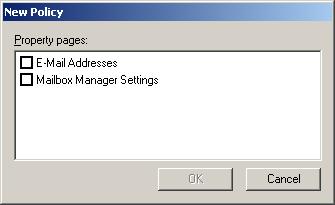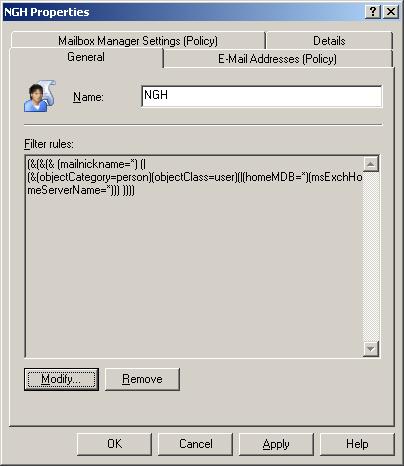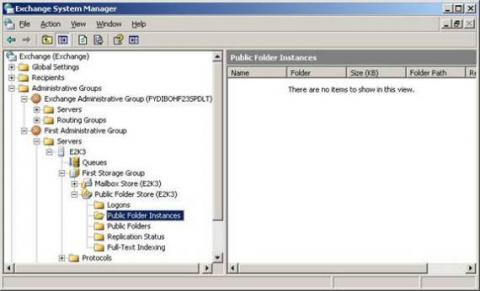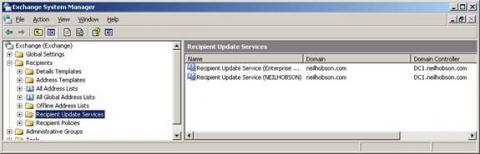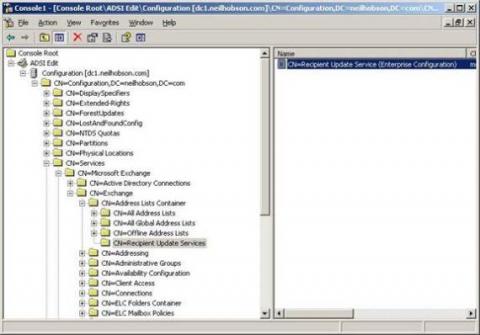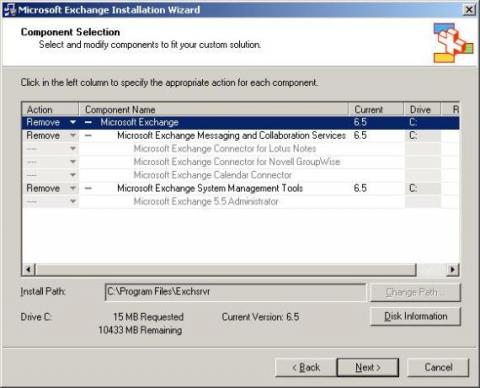Начиная с первой части этой серии статей мы перенаправили почту интернета, переместили публичные папки, Offline Address Book, удалили хранилища почтовых ящиков и публичных папок с сервера Exchange 2003 и удалили коннекторы группы маршрутизации, созданные во время установки Exchange 2007. Как вы видите, список вещей, которые необходимо выполнить, прежде чем удалить Exchange 2003, довольно долгий, к тому же у нас еще остались несколько шагов, которые нужно выполнить. В заключительной части этой серии мы рассмотрим то, что нужно сделать с нашими политиками получателя, иерархией публичных папок и, наконец, службами обновления получателей. После того, как мы закончим со всем этим, мы сможем подумать над удалением ПО Exchange 2003 с сервера. Подготовка политик получателяОдной из важных тем перед удалением Exchange 2003 являются политики получателя. В Exchange 2003 политика получателя может контролировать генерацию адресов электронной почты, а также параметры Mailbox Manager. К примеру, при создании новой политики реципиента в Exchange 2003, у вас открывается окно, показанное на рисунке 21, где вы видите опции создания E-Mail адресов или Параметров Mailbox Manager.
Рисунок 21: Новая политика получателя Таким образом, политики, имеющие адрес email и параметры Mailbox Manager будут включать соответствующие вкладки, когда вы будете просматривать свойства политики реципиента, как показано на рисунке 22. Политики получателя могут также иметь либо вкладку E-Mail адреса, либо параметров Mailbox Manager.
Рисунок 22: Политика получателя с обеими вкладками Проблема заключается в том, что позже вам придется обновлять политики получателей с помощью команд Exchange Management Shell. Политики с параметрами Mailbox Manager нельзя обновить, поэтому Mailbox Manager часть политики необходимо удалить. Подготовка политики получателей зависит от того, какие вкладки присутствуют в политике. Если есть только вкладка параметров Mailbox Manager, эту политику можно удалить полностью. Для этого правой клавишей нажимаем на политике в Exchange System Manager и выбираем Удалить из контекстного меню. Если в политике есть обе вкладки, параметры Mailbox Manager и E-Mail адреса, то нажимаем правой клавишей на политике и выбираем опцию Изменить свойства страницы из контекстного меню. Затем у вас откроется окно, как показано на рисунке 21, однако на этот раз флажки будут поставлены в соответствующих полях. Вам нужно будет убрать флажки из полей Mailbox Manager Settings, чтобы удалить их из политики. Следует помнить, что только политики адресов email должны остаться. Что происходит с параметрами Mailbox Manager? Вам нужно будет создать соответствующие политики Messaging Records Management, о чем я говорил здесь на сайте MSExchange.org Перемещение иерархии публичных папокВо второй части этой серии мы переместили содержимое публичных папок с сервера Exchange 2003 на сервер Exchange 2007 до того момента, когда смогли удалить хранилище публичных папок с сервера Exchange 2003. Однако мы еще не закончили с публичными папками, поскольку иерархия все еще существует в административной группе Exchange 2003, как показано на рисунке 23.
Рисунок 23: Иерархия публичных папок в административной группе Exchange 2003 Перемещение иерархии публичных папок представляет собой простое «перетягивание и отпускание» (dragging and dropping) ее в новую административную группу, созданную во время установки Exchange 2007. Однако прежде чем ее можно будет перетянуть и бросить, новый контейнер Папки должен быть создан в административной группе Exchange 2007. Это делается из Exchange System Manager на вашем сервере Exchange 2003. Да, именно так ' вы будете вносить изменения в административную группу Exchange 2007, используя Exchange 2003 Exchange System Manager. Для этого нужно правой клавишей нажать на административной группе Exchange 2007 под названием Exchange Administrative Group (FYDIBOHF23SPDLT). В появившемся контекстном меню выбираем Новая и затем выбираем Контейнер публичных папок. В результате появится новый контейнер Папки в административной группе Exchange 2007. Затем вы можете просто перетащить объект Публичные папки из административной группы Exchange 2003 в административную группу Exchange 2007, результат этого показан на рисунке 24.
Рисунок 24: Иерархия публичных папок перемещена Это на первый взгляд может показаться очень простым подходом перемещения иерархии публичных папок, но именно это рекомендует компания Microsoft, и я успешно использовал этот подход в процессе перехода с Exchange 2003 на Exchange 2007. Удаление служб обновления получателейПришло время удалить объекты службы обновления получателей (Recipient Update Service - RUS), которые находятся на Exchange 2003, поскольку они более не используются в Exchange 2007. Вы найдете объекты RUS в Exchange System Manager во вкладке Получатели. Один тип RUS, Domain RUS, можно удалить в Exchange System Manager. Другой тип RUS, Enterprise RUS, нельзя, и мы рассмотрим, как это сделать через минуту. На рисунке 25 видны два RUS объекта, которые у нас есть, и очевиден тот факт, что объект с названием Enterprise Configuration является объектом Enterprise RUS. Рисунок 25: Службы обновления получателей Exchange 2003 Сначала давайте рассмотрим удаление Domain RUS в Exchange System Manager. Просто нажимаем правой клавишей на Domain RUS и выбираем Удалить из контекстного меню. Конечно, у вас откроется окно с вопросом «Вы вверены?». С этим объектом покончено. Однако чтобы удалить Enterprise RUS, нужно использовать ADSIEdit, так как вы заметите, что здесь не будет опции удаления, если вы правой клавишей нажмете по этому объекту RUS в Exchange System Manager. ADSIEdit можно получить, установив Windows 2003 Support Tools с диска Windows 2003 CD. Когда ADSIEdit подключен к контексту имен конфигурации, разверните дерево в следующем порядке: Конфигурация / Службы / Microsoft Exchange / <organization name> / Address Lists Container / Recipient Update Services У вас должна открыться страница, похожая на ту, что показана на рисунке 26. Вам нужно лишь нажать правой клавишей на объекте Enterprise RUS, который выделен на рисунке 26, и выбрать опцию Удалить из контекстного меню. Объект RUS будет удален без каких-либо вопросов. Как всегда, будьте осторожны при использовании ADSIEdit для удаления объектов, поскольку вы можете причинить определенный вред, если удалите не тот объект.
Рисунок 26: Удаление Enterprise RUS с помощью ADSIEdit Удаление ExchangeТеперь вы можете удалить Exchange ПО с сервера. Для этого просто открываем панель управления и выбираем опцию Добавить/Удалить программу. Выделите строку Microsoft Exchange и нажмите кнопку Изменить/Удалить. Затем у вас откроется мастер установки Exchange, и на странице Выбор компонентов вы сможете изменить параметр Действие для родительского объекта Microsoft Exchange на значение Удалить. В результате параметр «Действие» будет изменен на «Удалить» для всех установленных объектов, как показано на рисунке 27.
Рисунок 27: Удаление Exchange 2003 Вы можете продолжить следовать оставшимся окнам мастера, чтобы удалить Exchange. Однако обратите внимание на то, что, скорее всего, от вас потребуется установочный диск Exchange CD во время деинсталляции, так что убедитесь, что он у вас под рукой, прежде чем начинать, или, по крайней мере, что вы можете указать путь к файлам установки, расположенным где-нибудь в вашей сети. Я бы хотел закончить статью выделением того предупреждения, которое компания Microsoft дает на счет удаления административных групп, принадлежавших Exchange 2000 или Exchange 2003. Нельзя удалять ни одну из этих групп, если они ранее содержали почтовые ящики. Просто оставьте эти группы и забудьте о них навсегда. РезюмеВ четырех частях этой серии мы рассмотрели шаги, необходимые для удаления последнего (единственного) сервера Exchange 2003 из организации, которая перешла на Exchange 2007. Если вы столкнетесь с такой перспективой удаления, я бы порекомендовал построить себе небольшую лабораторную среду, используя виртуальные серверы, и пройти через все эти шаги в тестовой среде, прежде чем приниматься за производственную среду.
Теги:
Комментарии посетителей
Комментарии отключены. С вопросами по статьям обращайтесь в форум.
|
|